
初回ログイン・サービス開始登録
インターネットバンキングサービスに初めてログインされる場合、以下の手順にて操作してください。お客様情報の登録やパスワード変更、メールアドレスなどの登録などを行います。
1.
富山銀行ホームページの「個人のお客様インターネットバンキング」ボタンをクリック、「お取引」ボタンをクリックし、手順2へ進みます。
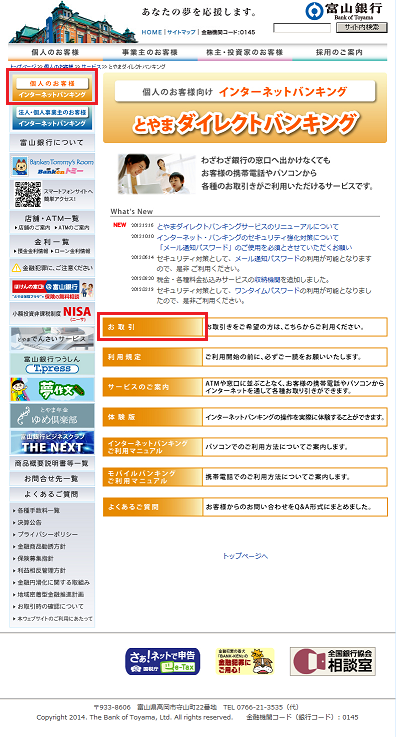
2.
ログイン画面が表示されます。
ログインID、ログインパスワードを入力して、「ログイン」ボタンをクリックし、手順3へ進みます。
※銀行から通知している「ログインパスワード」を入力してください。ただし、携帯電話で初期設定をお済みの方は、現在携帯電話でお使いになっているパスワードを入力してください。携帯電話で初期設定をお済みの場合は、以下の操作はありません。
ログインID、ログインパスワードを入力して、「ログイン」ボタンをクリックし、手順3へ進みます。
※銀行から通知している「ログインパスワード」を入力してください。ただし、携帯電話で初期設定をお済みの方は、現在携帯電話でお使いになっているパスワードを入力してください。携帯電話で初期設定をお済みの場合は、以下の操作はありません。
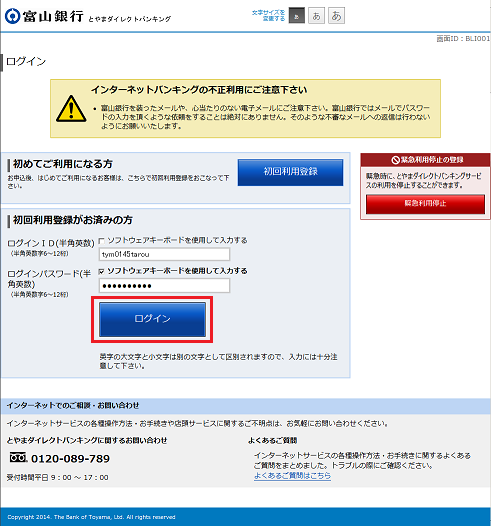
3.
サービス開始登録(パスワード変更)画面が表示されます。
パスワードを変更するため、「現在のログインパスワード」と、「新しいログインパスワード」、「新しいログインパスワード(確認用)」、「現在の確認用パスワード」、「新しい確認用パスワード」、「新しい確認用パスワード(確認用)」を入力して、「変更を確定する」ボタンをクリックし、手順4へ進みます。
※「現在の確認用パスワード」には、申込書にご記入していただいた確認用パスワードを入力してください。
パスワードを変更するため、「現在のログインパスワード」と、「新しいログインパスワード」、「新しいログインパスワード(確認用)」、「現在の確認用パスワード」、「新しい確認用パスワード」、「新しい確認用パスワード(確認用)」を入力して、「変更を確定する」ボタンをクリックし、手順4へ進みます。
※「現在の確認用パスワード」には、申込書にご記入していただいた確認用パスワードを入力してください。
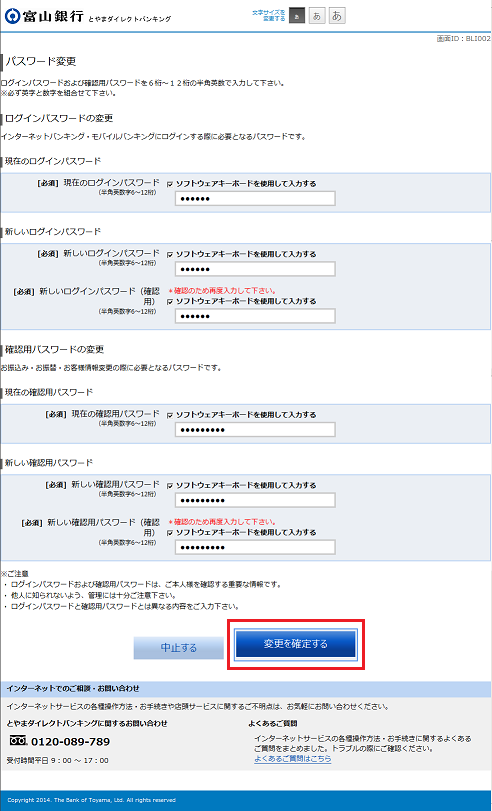
4.
サービス開始登録(お客様情報入力)画面が表示されます。
メールアドレス、連絡先電話番号、一日あたりの振込・振替限度額、ワンタイムパスワード利用申請の各項目を入力します。
入力完了後、「確定画面へ」ボタンをクリックし、手順5へ進みます。
メールアドレス、連絡先電話番号、一日あたりの振込・振替限度額、ワンタイムパスワード利用申請の各項目を入力します。
入力完了後、「確定画面へ」ボタンをクリックし、手順5へ進みます。
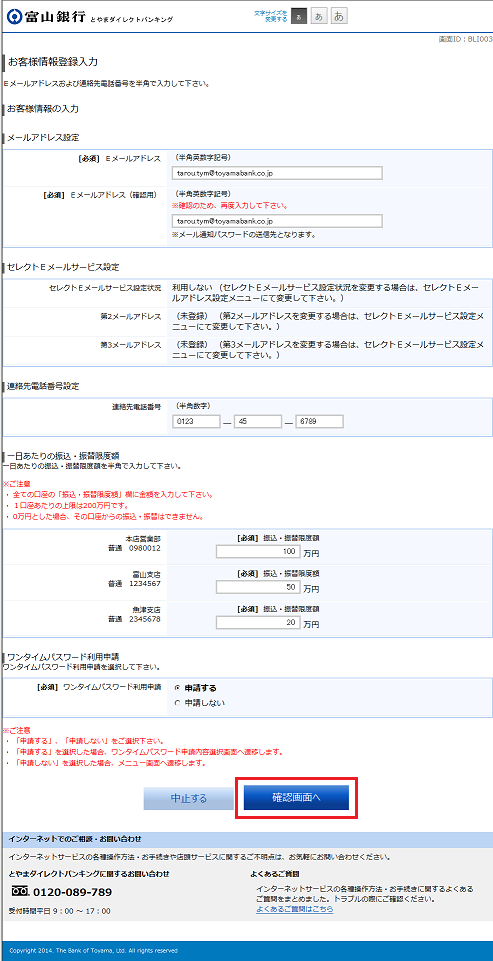
5.
ログイン(入力内容確認)画面が表示されます。
前画面で入力した内容をご確認のうえ、よろしければ、「確認用パスワード」を入力して、「登録を確定する」ボタンをクリックし、手順6へ進みます。
前画面で入力した内容をご確認のうえ、よろしければ、「確認用パスワード」を入力して、「登録を確定する」ボタンをクリックし、手順6へ進みます。
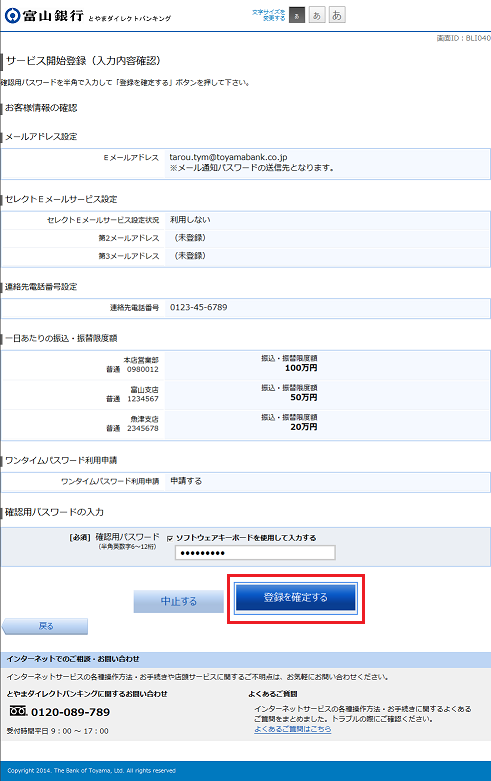
6.
ログイン(お客様情報登録完了)画面が表示されます。
登録内容をご確認ください。
よろしければ、「次へ」ボタンをクリックし、手順7へ進みます。
登録内容をご確認ください。
よろしければ、「次へ」ボタンをクリックし、手順7へ進みます。
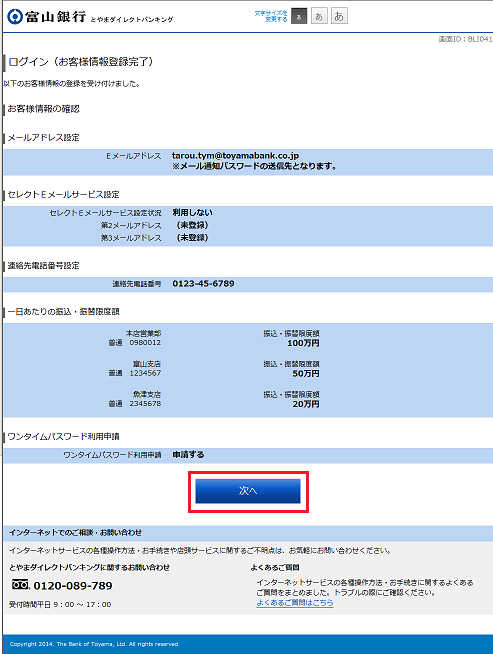
7.
お知らせ画面が表示されます。
未読メッセージをご確認ください。
他に未読メッセージがある場合は、「次の未読メッセージを表示」ボタンが表示されますので、「次の未読メッセージを表示」クリックしてください。次の未読メッセージが表示されます。
最後の未読メッセージの場合は、「次へ」ボタンが表示されます。「次へ」ボタンをクリックすることで、トップページを表示します。
未読メッセージをご確認ください。
他に未読メッセージがある場合は、「次の未読メッセージを表示」ボタンが表示されますので、「次の未読メッセージを表示」クリックしてください。次の未読メッセージが表示されます。
最後の未読メッセージの場合は、「次へ」ボタンが表示されます。「次へ」ボタンをクリックすることで、トップページを表示します。
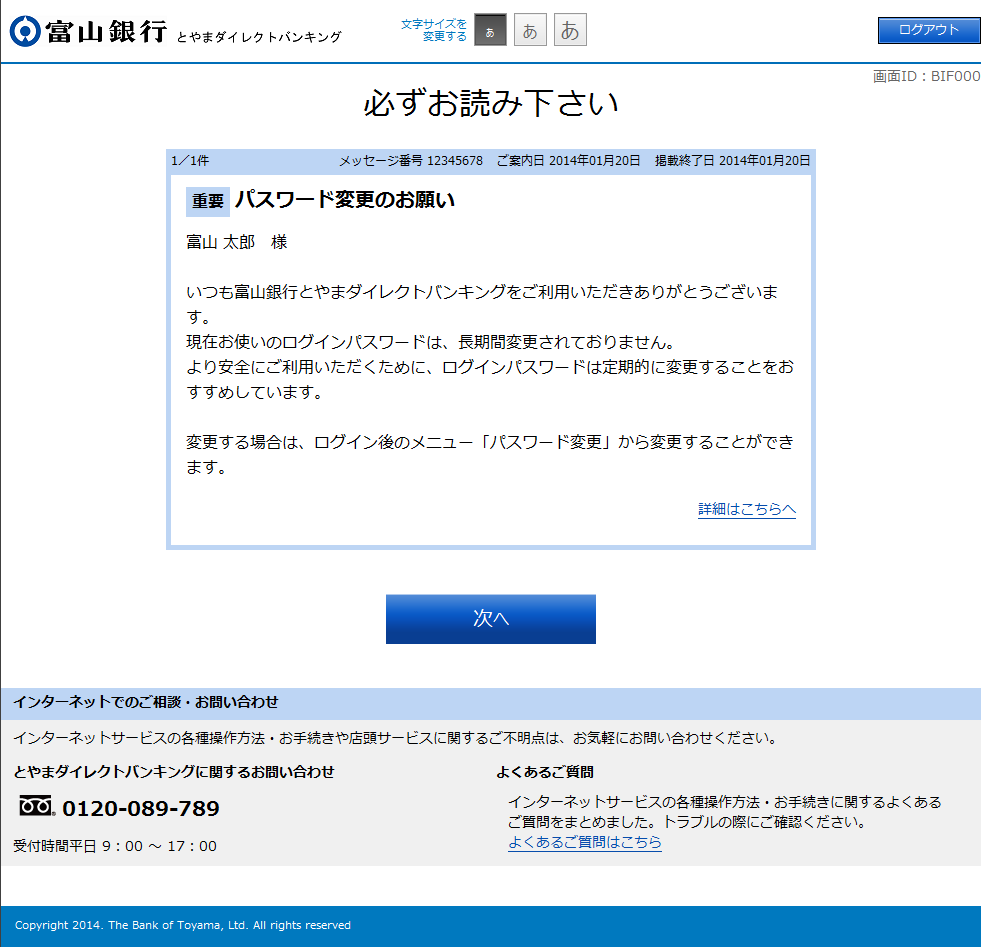
注 必ずご確認いただきたいお知らせメッセージがある場合に表示されます。お知らせ内容を必ずご確認願います。


